การย้อนกลับหรือลดระดับจาก Windows 10 เป็น Windows 7 อาจเป็นวิธีที่ดีที่สุดถ้าคุณไม่พอใจกับ Windows 10 ที่กล่าวว่ามีผู้ใช้ที่ชื่นชอบคุณสมบัติส่วนใหญ่ที่มีใน Windows รุ่นใหม่ล่าสุด แต่ต้องการทำให้ Windows เป็น 10 รูปลักษณ์เหมือน Windows 7
15 วิธีในการทำให้ Windows 10 มีรูปลักษณ์เหมือน Windows 7

ต่อไปนี้เป็นวิธีในการทำให้ Windows 10 ของคุณมีรูปลักษณ์เหมือน Windows 7
หมายเหตุ: เราแนะนำให้คุณสร้างจุดคืนค่าระบบด้วยตนเองก่อนทำการเปลี่ยนแปลงการตั้งค่าเริ่มต้นและการติดตั้งเครื่องมือของบุคคลที่สามที่แนะนำเพื่อให้คุณสามารถกู้คืน Windows 10 ของคุณกลับไปเป็นวันที่ปัจจุบันได้ถ้าต้องการ
ติดตั้ง Classic Shell ฟรีเพื่อรับ Windows 7 เช่นเมนู Start
ในขณะที่ Microsoft ได้เพิ่มเมนู Start ด้วย Windows 10 แต่เมนู Start นั้นไม่เหมือนกับใน Windows 7 หากฟีเจอร์หนึ่งของเมนู Start ดั้งเดิมไม่ทำงานหรือถ้าคุณไม่มีเมนู Start ของ Windows 7 ใน Windows 10 ติดตั้งโปรแกรม Classic Shell สำหรับ Windows 10 ทันที
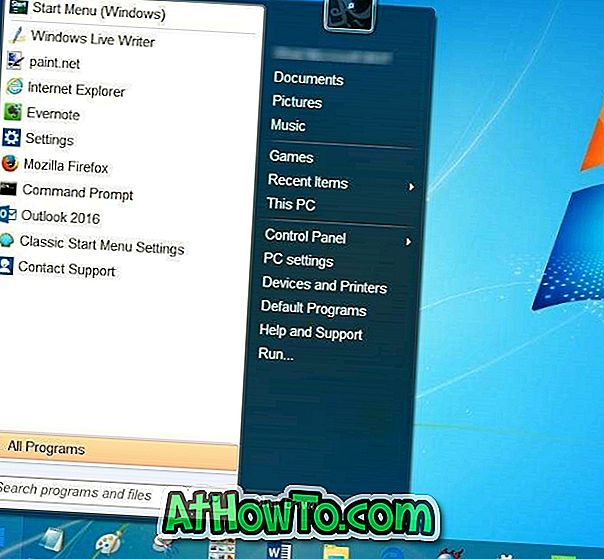
นอกเหนือจากเมนูเริ่มใน Windows 7 แล้ว Classic Shell ยังนำคุณสมบัติคลาสสิคอื่น ๆ มาสู่ Windows 10 หากคุณกำลังติดตั้ง Classic Shell เพียงเพื่อเมนูเริ่มต้นให้แน่ใจว่าได้ยกเลิกการเลือกคุณสมบัติอื่น ๆ เช่น Classic Explorer ในระหว่าง การติดตั้ง.
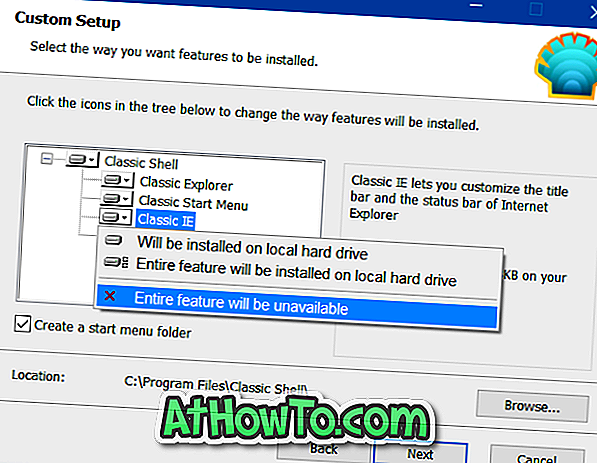
เปิดใช้งานความโปร่งใสของกระจก Aero
Microsoft ปล่อยความโปร่งใสของกระจก Aero ด้วย Windows 8 ทั้งๆที่มีการร้องขอจากผู้ใช้ PC หลายล้านคน Microsoft ไม่ได้เปิดใช้งาน Aero glass โปร่งใสสำหรับขอบหน้าต่างใน Windows 10 ในขณะที่เป็นไปได้ที่จะทำให้เมนูเริ่มโปร่งใสออกจากกล่อง ไม่มีตัวเลือกในการเปิดใช้งานความโปร่งใสของกระจก Aero สำหรับขอบหน้าต่างโดยไม่ใช้เครื่องมือของบุคคลที่สาม
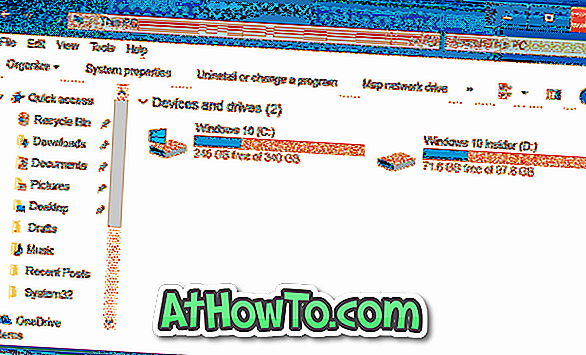
คนที่คุณจริงจังเกี่ยวกับการได้รับความโปร่งใสกลับมาของ Aero ควรตรวจสอบโปรแกรม Aero Glass โปรแกรมนำความโปร่งใสแบบแก้ว Aero ของ Windows 7 กลับสู่ Windows 10 ได้อย่างง่ายดาย ยิ่งไปกว่านั้นมันจะติดตั้งและใช้ชุดรูปแบบที่เข้ากันได้กับ Windows 7-like Aero glass โดยอัตโนมัติ
ปิดการใช้งานหน้าจอล็อค
หน้าจอล็อคถูกนำมาใช้ครั้งแรกกับ Windows 8 หน้าจอล็อคจะแสดงข้อมูลที่เป็นประโยชน์บางอย่างเช่นสถานะเครือข่ายระดับการชาร์จแบตเตอรี่วันที่และเวลาจำนวนอีเมลใหม่และการแจ้งเตือนและสามารถกำหนดค่าให้แสดงข้อมูลโดยละเอียดจากแอป

ปัญหาเดียวของหน้าจอล็อคคือมันเพิ่มระดับการบูตเข้าสู่กระบวนการเดสก์ท็อปอีกระดับหนึ่ง ในระยะสั้นคุณต้องทำการคลิกเพิ่มเติมเพื่อดูหน้าจอการเข้าสู่ระบบที่คุณป้อนรหัสผ่านบัญชีของคุณ ทำตามวิธีการลบหน้าจอล็อคของเราในคู่มือ Windows 10/8 สำหรับคำแนะนำโดยละเอียด
ลบช่องค้นหา / Cortana ออกจากแถบงาน
ด้วยการตั้งค่าเริ่มต้น Windows 10 จะแสดงช่องค้นหาขนาดใหญ่ทางด้านซ้ายของทาสก์บาร์ ในขณะที่ช่องค้นหาทำให้ง่ายสำหรับผู้เริ่มต้นเริ่มต้นการค้นหาอย่างรวดเร็วคุณสามารถวางไอคอนค้นหาแทนกล่องเพื่อประหยัดพื้นที่บนแถบงานและทำให้แถบงานมีลักษณะเหมือน Windows 7 คุณรู้หรือไม่ว่าคุณสามารถเริ่มการค้นหา โดยไม่ใช้ช่องค้นหาหรือไอคอนค้นหา
คลิกขวาที่ทาสก์บาร์เลือก Cortana แล้วคลิกไอคอนซ่อนหรือแสดง Cortana
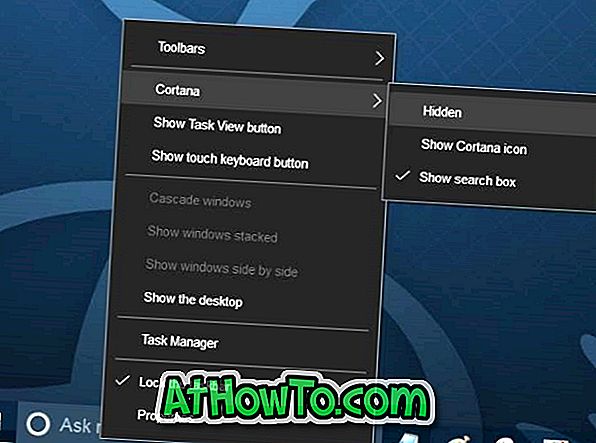
ปิดการใช้งาน Windows Explorer ribbon
หากคุณต้องการทำให้ Windows Explorer หรือที่รู้จักในชื่อ File Explorer ใน Windows 10 ดูเหมือนใน Windows 7 คุณจะต้องปิดการใช้งาน Ribbon มีสองสามวิธีในการเปิดใช้งานแถบเครื่องมือสไตล์ Windows 7 ใน File Explorer ของ Windows 10 แต่เราแนะนำให้คุณใช้เครื่องมือฟรีที่ชื่อว่า Old New Explorer
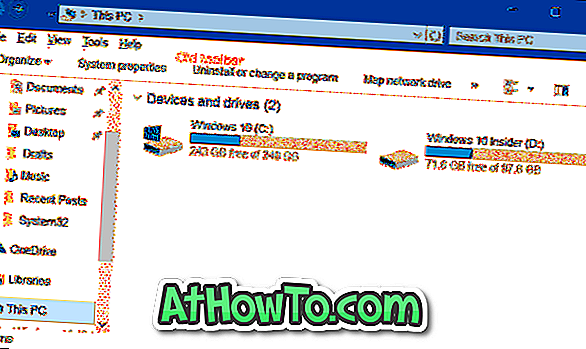
ปิดใช้งานการเข้าถึงด่วน
ด้วยการตั้งค่าเริ่มต้น File Explorer จะเปิดการเข้าถึงด่วนใน Windows 10 ในขณะที่การเข้าถึงด่วนอาจมีประโยชน์ในบางครั้งคุณอาจต้องการปิด Quick Access และเปิด File Explorer ไปยังพีซีเครื่องนี้เพื่อให้ Windows Explorer ทำงานได้เหมือน Explorer ใน Windows 7 .
ปิดการใช้งานศูนย์ปฏิบัติการ
ศูนย์ปฏิบัติการเป็นหนึ่งในคุณสมบัติใหม่ที่เปิดตัวพร้อมกับ Windows 10 คุณลักษณะนี้ช่วยให้คุณสามารถดูการแจ้งเตือนและข้อความล่าสุดได้อย่างรวดเร็วและยังช่วยให้คุณเข้าถึงการตั้งค่าระบบต่าง ๆ ได้อย่างรวดเร็ว
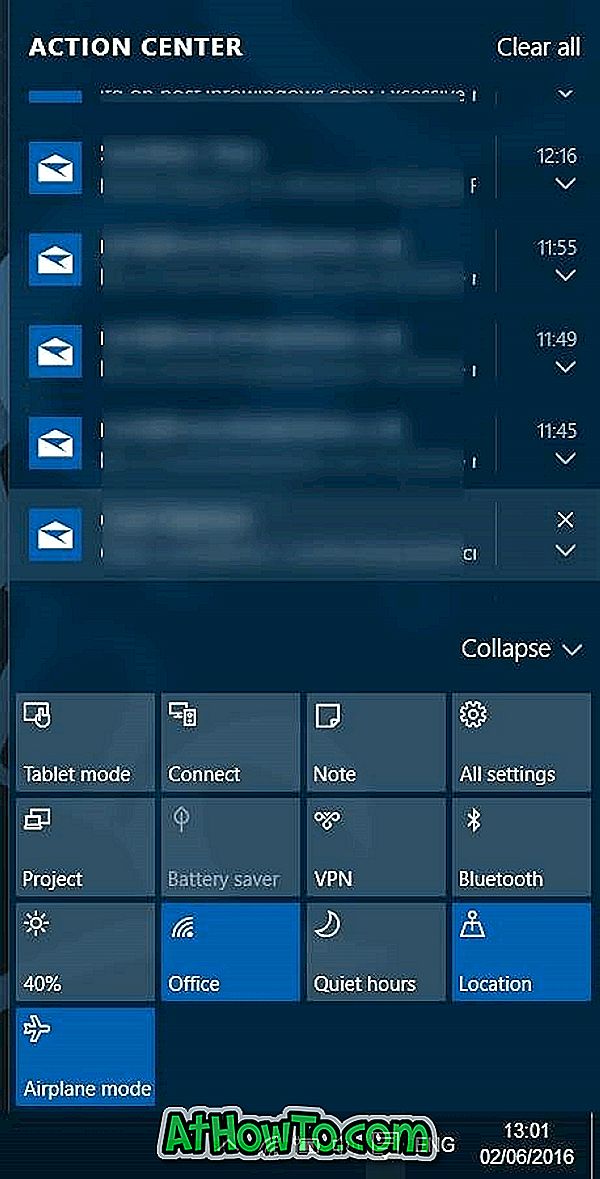
นี่คือวิธีปิดศูนย์ปฏิบัติการใน Windows 10:
ขั้นตอนที่ 1: เปิด Registry Editor และไปที่คีย์ต่อไปนี้:
HKEY_CURRENT_USER \ SOFTWARE \ Policies \ Microsoft \ Windows \ Explorer
ขั้นตอนที่ 2: ทางด้านขวาสร้างค่า DWORD (32- บิต) ใหม่และตั้งชื่อเป็น DisableNotificationCenter
ขั้นตอนที่ 3: ดับเบิลคลิกที่ค่า DisableNotificationCenter และตั้งค่าข้อมูลเป็น 1 เพื่อปิดการทำงานของศูนย์ปฏิบัติการ
ติดตั้งโปรแกรมเบ็ดเตล็ดบนเดสก์ท็อป
อุปกรณ์เดสก์ท็อปเป็นที่นิยมในหมู่ผู้ใช้ Windows 7 หากคุณต้องการรับแกดเจ็ตเดสก์ท็อปดั้งเดิมที่มีให้ใน Windows 7 ใน Windows 10 เช่นกันโปรดดูคู่มือการดาวน์โหลดเดสก์ท็อปเดสก์ท็อปสำหรับ Windows 10 สำหรับคำแนะนำในการดาวน์โหลด
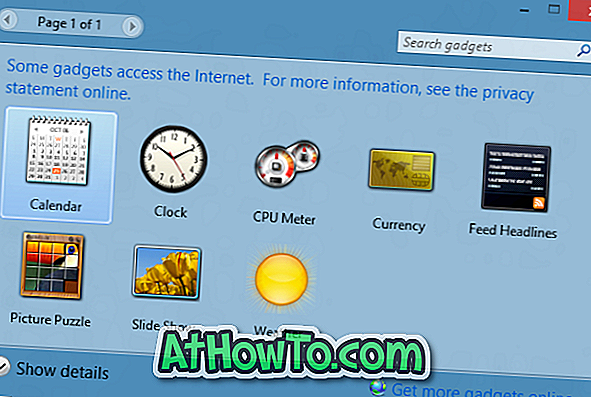
ติดตั้งเกม Windows 7
เกมคลาสสิคได้ลดลงจาก Windows 10 ในขณะที่มี Microsoft Solitaire เวอร์ชั่นใหม่ให้เล่นเกมคลาสสิคนั้นสนุกกว่า โชคดีที่เป็นไปได้ที่จะได้รับเกมคลาสสิคเหล่านี้ทั้งหมดใน Windows 10 ในระยะเวลาอันสั้น โปรดดูคำแนะนำในวิธีการรับเกมคลาสสิค Windows 7 ใน Windows 10 สำหรับคำแนะนำโดยละเอียด

รับ Windows 7 เช่นโฟลเดอร์
แม้ว่า Microsoft จะยังคงไอคอน Windows 7 ส่วนใหญ่ใน Windows 10 ไว้ แต่ไอคอนบางตัวก็มีการปรับปรุง ไอคอนโฟลเดอร์ใหม่ใน Windows 10 ค่อนข้างดี แต่ถ้าคุณชอบไอคอนโฟลเดอร์ของ Windows 7 ให้อ่านไอคอนโฟลเดอร์ Windows 7 ของเราในคู่มือ Windows 10
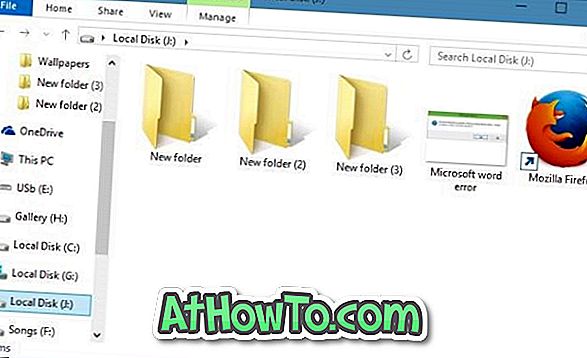
ถอนการติดตั้งและลบเบราว์เซอร์ Edge
Microsoft Edge เว็บเบราว์เซอร์ใหม่จาก Microsoft นั้นมีรูปร่างที่ดี เบราว์เซอร์ Edge จะได้รับการสนับสนุนส่วนขยายพร้อมอัปเดตครบรอบซึ่งคาดว่าในเดือนกรกฎาคมหรือสิงหาคม ที่กล่าวว่าหากคุณไม่พอใจคุณสามารถกำจัดมันได้โดยทำตามวิธีการถอนการติดตั้งและลบเบราว์เซอร์ Edge ในคู่มือ Windows 10
กำจัดแอพทันสมัยที่เป็นค่าเริ่มต้น
ดังที่คุณอาจสังเกตเห็นตอนนี้มีแอพในตัวหลายสิบตัวใน Windows 10 ในขณะที่แอพอย่าง Mail, Weather และ Groove Music มีประโยชน์คุณอาจต้องการถอนการติดตั้งแอพอื่น ๆ ที่ไม่มีประโยชน์ โปรดอ้างอิงถึงวิธีการถอนการติดตั้งแอพเริ่มต้นใน Windows 10 หรือวิธีใช้ CCleaner เพื่อถอนการติดตั้งแอปในตัวสำหรับคำแนะนำโดยละเอียด

ใช้บัญชีท้องถิ่นเพื่อลงชื่อเข้าใช้
หากคุณใช้บัญชี Microsoft เพื่อลงชื่อเข้าใช้ Windows 10 คุณสามารถพิจารณาใช้บัญชีผู้ใช้ในพื้นที่เพื่อลงชื่อเข้าใช้เช่นเดียวกับใน Windows 7 ในขณะที่ลงชื่อเข้าใช้ด้วยบัญชี Microsoft มีผลประโยชน์ของตนเองผู้ใช้ส่วนใหญ่ต้องการผู้ใช้ท้องถิ่น บัญชีเพื่อเหตุผลความเป็นส่วนตัว
เปิดใช้งานหน้าต่าง Personalization แบบคลาสสิก
ใน Windows 10 เมื่อคุณคลิกขวาที่เดสก์ท็อปและคลิกปรับแต่งคุณจะได้รับส่วนการตั้งค่าส่วนบุคคลของแอพการตั้งค่าแทนหน้าต่างการตั้งค่าส่วนบุคคลแบบดั้งเดิม หากคุณต้องการกู้คืนฟีเจอร์เก่าโปรดอ่านคำแนะนำในวิธีการเปิดใช้งานหน้าต่าง Personalization คลาสสิกในคู่มือ Windows 10
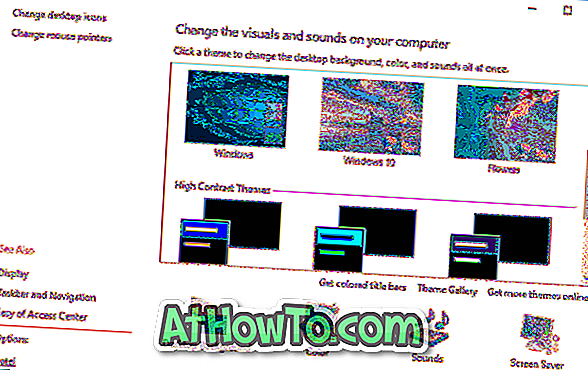
ตั้งค่ารูปพื้นหลัง Windows 7 เป็นพื้นหลังเดสก์ท็อปของคุณ
สุดท้าย แต่อย่าท้ายสุดอย่าลืมดาวน์โหลดและตั้งวอลล์เปเปอร์ Windows 7 ดั้งเดิมเป็นพื้นหลังเดสก์ท็อป Windows 10 ของคุณ ทำการค้นหาอย่างรวดเร็วบนเว็บเพื่อดาวน์โหลดวอลเปเปอร์ Windows 7 ในความละเอียดที่ต้องการ

เพลิดเพลินกับ Windows 10 ใหม่ของคุณ!














